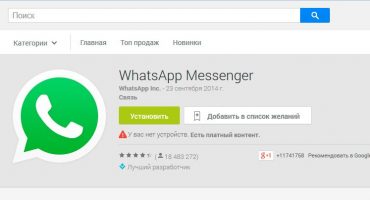Pre mnohých používateľov je najdôležitejšou otázkou, ako zakázať aktualizácie aplikácií pre Android. Automatické sťahovanie a inštalácia aktualizácií značne spotrebúva energiu batérie, a ak je internet obmedzený, potom je prevádzka zbytočná. Operačný systém Android predvolene nastavuje možnosti automatického zavádzania. Môžu sa však zmeniť v nastaveniach obchodu s aplikáciami. Ďalej bude tento proces podrobne opísaný, ako zakázať a blokovať aktualizácie v systéme Android.
Čo je aktualizácia pre Android a ako to funguje
Pri uvádzaní novej verzie operačného systému vývojári nemôžu predvídať vlastnosti každého zariadenia. Na niektorých zariadeniach funguje systém stabilne, na iných sa vyskytujú problémy. Pri odstraňovaní problémov sa vydávajú aktualizácie, ktoré bránia opakovaniu chyby. Pri vývoji aktualizácií majú priradený individuálny identifikátor, napríklad 1.0, 1.1, 2, 2.5 atď. Pri inštalácii programov zo služby Play Market je používateľovi k dispozícii najnovšia verzia softvéru. Po nejakom čase vývojári vydajú novú opravu, ktorá opraví softvérový kód a zlepší funkčnosť.
Pre pohodlie vývojári poskytli funkciu pre automatickú inštaláciu aktualizácií. Používateľ nemusí vykonávať žiadne akcie, sťahovanie a inštalácia sa uskutoční na pozadí. Ak chcete zobraziť nové možnosti implementované v aplikácii, stačí prejsť na jej stránku v službe Play Market a v časti „Čo je nové“ a zistiť ďalšie funkcie.
Je však potrebné poznamenať, že táto funkcia má mnoho nevýhod. V prvom prípade vlastníci lacných smartfónov spravidla trpia veľkým množstvom pamäte RAM pre takéto zariadenia a pri inštalácii záplat sa znižuje, v niektorých aktualizáciách môžu vážiť až gigabajty. V druhom prípade dôjde k spotrebe internetového prenosu, ak hovoríme o aktualizácii služieb Google, vývojári uvoľnia záplaty pre všetky aplikácie naraz, takže konečná miera spotrebovanej prevádzky môže byť niekoľko gigabajtov.
Zakázať na trhu Play
postup:
- Najskôr otvorte „Play Market“;
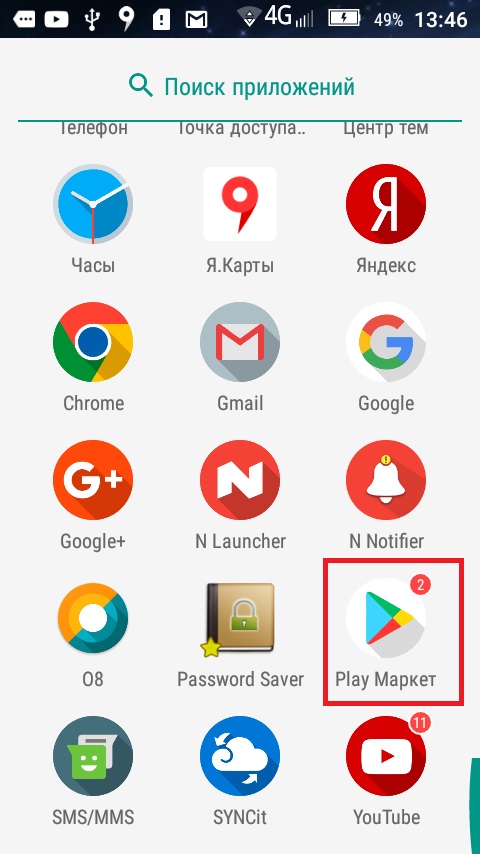
Ikona trhu Play
- potom na hlavnej obrazovke klepnutím na ikonu na ľavej strane otvorte kontextové menu;
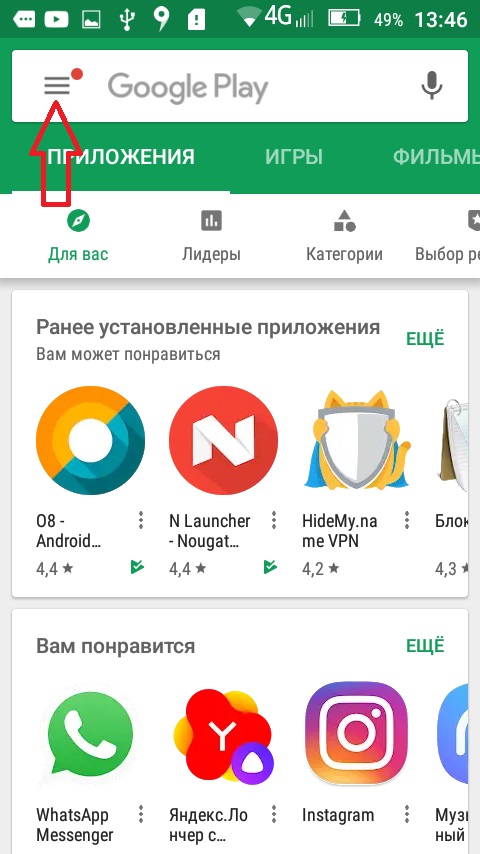
Ponuka
- prejdite na koniec a vyberte položku „Nastavenia“;
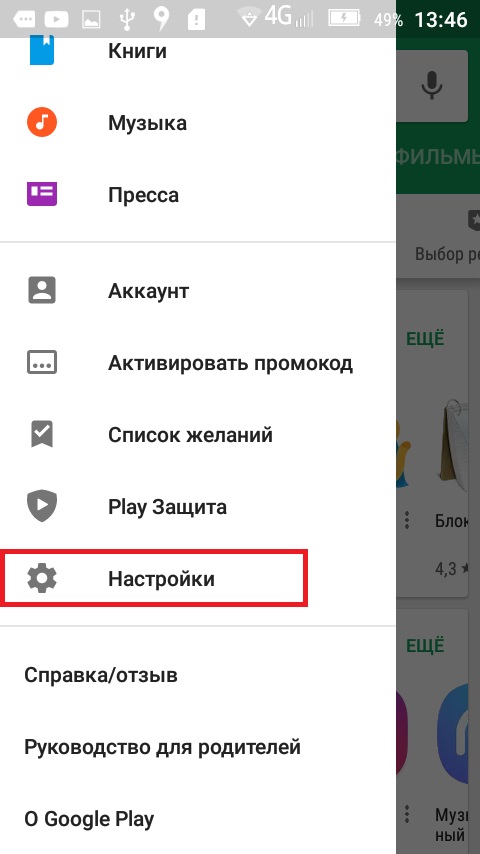
nastavenie
- potom sa otvorí okno na prezeranie a zmenu parametrov;
- potom otvorte blok „Všeobecné“ a položku „Automatická aktualizácia aplikácií“;
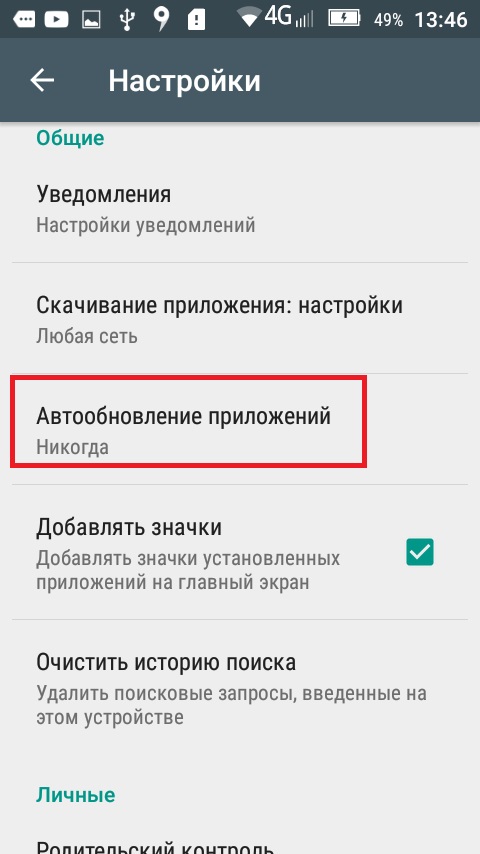
Možnosť automatickej aktualizácie
- V rozbaľovacom okne vyberte položku „Nikdy“.
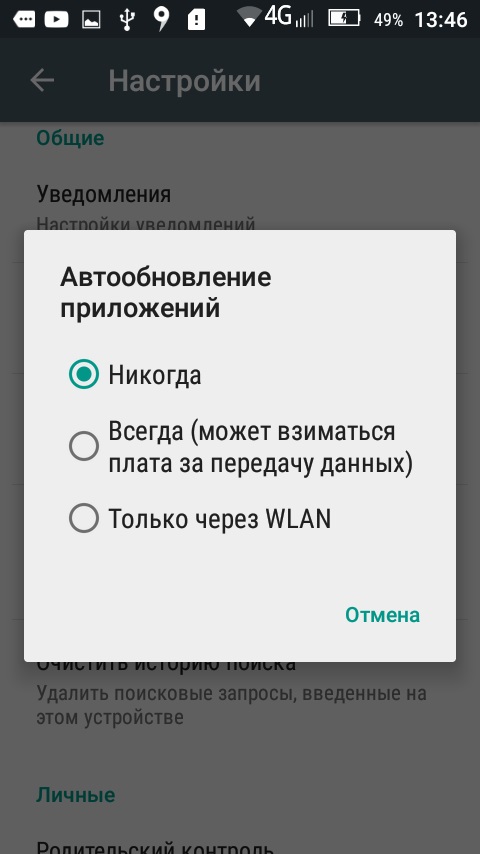
Vypnite automatickú aktualizáciu
Takto sa stanoví zákaz automatickej aktualizácie.
Nastavte zákaz pomocou nastavení v telefóne
V niektorých prípadoch, aj keď používateľ zakázal aktualizácie v obchode aplikácií, programy môžu nahrávať súbory samostatne. Ak chcete zmeniť tento parameter, musíte prejsť na Nastavenia telefónu a vypnite funkciu „Automatická aktualizácia softvéru“.
inštrukcie:
- najskôr prejdite na „Nastavenia“;
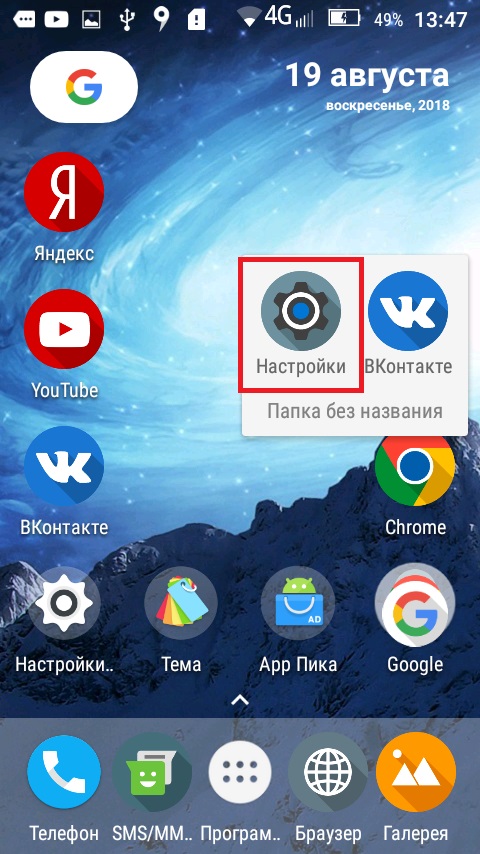
nastavenie
- prejdite zoznamom na blok „Systém“;
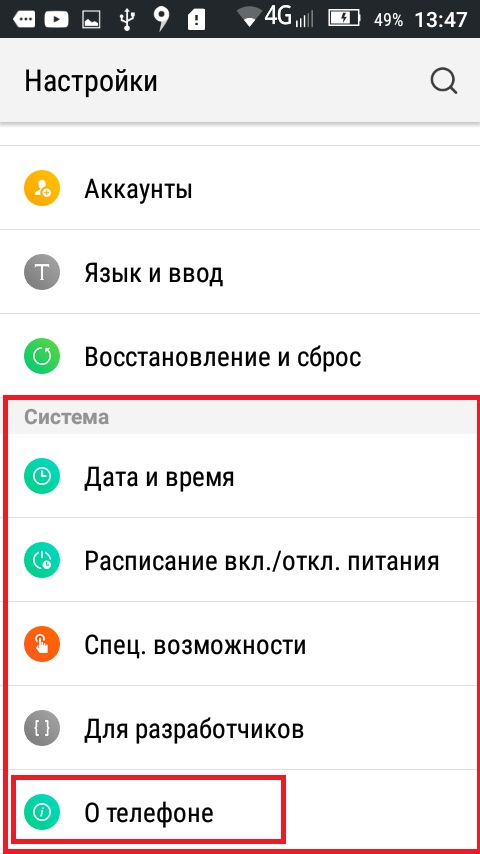
Systémové nastavenia
- potom otvorte položku „O zariadení“;
- potom vyberte „Aktualizácia systému“;
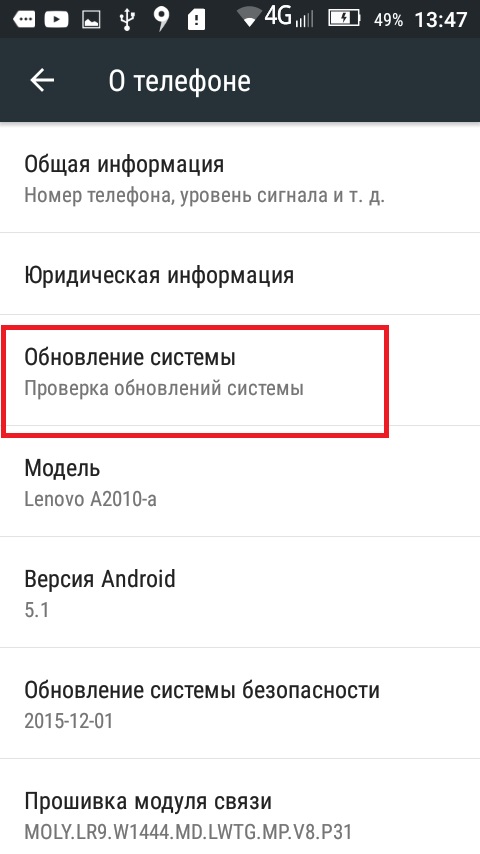
Položka aktualizácie systému
- v novom okne zrušte začiarknutie políčka „Automatická aktualizácia“.
Potom stačí reštartovať zariadenie.
Manuálna inštalácia záplat
Používatelia by si mali uvedomiť, že zakázaním inštalácie aktualizácií modul gadget stráca podporu niektorých aplikácií.Bezpečnostný systém smartfónu sa tiež stáva zraniteľným, ak sa neprijímajú nové verzie systémových komponentov, zvyšuje sa riziko, že na modul gadget môžu napadnúť vírusy. Ak z nejakého dôvodu nie je možné použiť predvolené parametre, musíte aktualizácie nainštalovať manuálne.
Hlavnou výhodou manuálnej inštalácie je to, že používateľ sa môže rozhodnúť, ktoré aplikácie upgradovať na novú verziu. Pomôže to tiež ušetriť internetový prenos. Ak je softvér neustále aktualizovaný, vedie to k spotrebe batérie.
Manuálna inštalácia:
- prejdite do obchodu Play Market;
- potom otvorte kontextové menu a vyberte v zozname „Moje aplikácie a hry“;
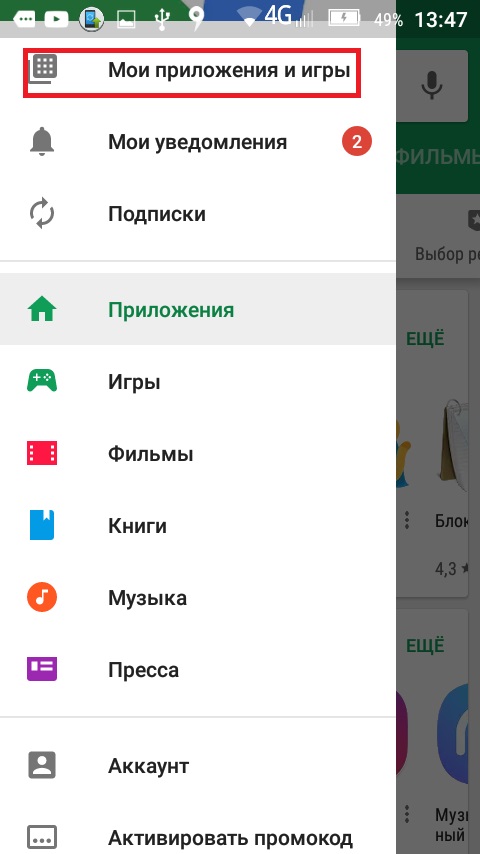
Play Market v systéme Android
- v novom okne prejdite na kartu „Nainštalované“;
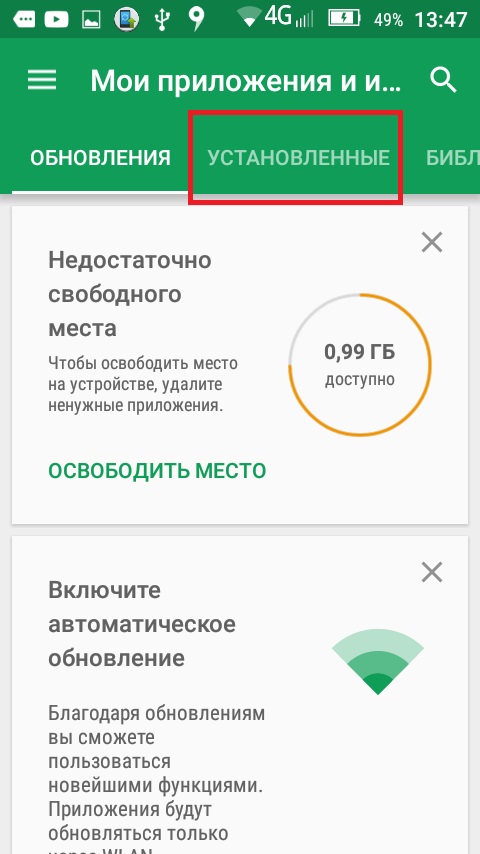
Nainštalované aplikácie
- ak je pre aplikáciu k dispozícii nová verzia, vedľa nej sa zobrazí karta „Aktualizácia“;
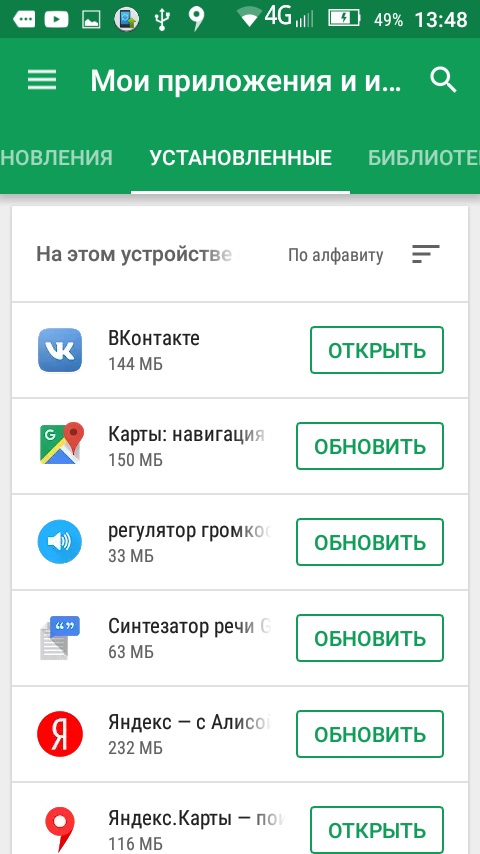
Aktualizácia aplikácie
- kliknite na toto tlačidlo, dajte povolenie na inštaláciu a proces sťahovania začne.
bdelý
Používatelia majú prístup k inej metóde kontroly novej verzie softvéru pomocou výstražnej funkcie. Táto metóda umožňuje vlastníkom zariadení prijímať systémové správy, ktoré si vyžadujú inštaláciu novej verzie aplikácie. Používateľ jednoducho klepne na okno s oznámením a súhlasí s inštaláciou.
Je potrebné poznamenať, že aj keď používateľ úplne zakázal možnosť aktualizácie systému a programov, v obchode Play Market sa stále zobrazí upozornenie o potrebe vykonať novú aktualizáciu.
Odstrániť aktualizáciu
V niektorých prípadoch musí užívateľ odstrániť už nainštalované opravy.
Môžete to urobiť celkom jednoducho, musíte použiť nastavenia telefónu:
- Choď do nastavení";
- prejdite zoznamom na blok „Osobné údaje“;

Zadajte nastavenia aplikácie
- otvorte „Aplikácie“;
- Ďalej prejdite na požadovaný program a klepnite naň;
- v pravom hornom rohu sa zobrazí karta „Odstrániť aktualizácie“;
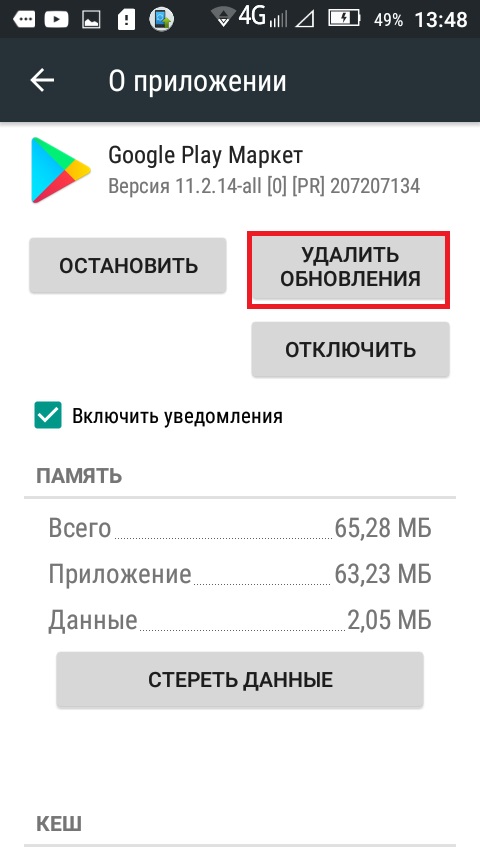
Odstraňovanie aktualizácií
- Klepnite na toto tlačidlo a všetky aktualizácie sa vymažú. V takom prípade bude pôvodná verzia programu.
Chyby a pády
Hlavné chyby a poruchy budú uvedené nižšie:
- Nedostatok pamäte. Aby ste uvoľnili miesto, musíte vyčistiť vyrovnávaciu pamäť aplikácie. „Nastavenia“, „Aplikácie“, vyberte požadovaný program a vo vlastnostiach kliknite na „Vymazať vyrovnávaciu pamäť“. Potom bude proces automatickej aktualizácie fungovať stabilne.
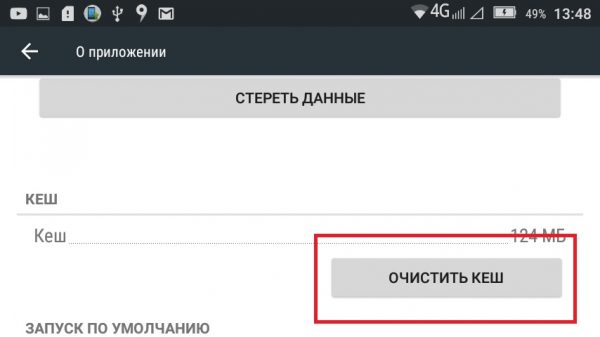
Vyprázdnenie vyrovnávacej pamäte
- Neplatná syntax. Havária je vyriešená pomerne jednoducho, je potrebné sťahovať aktualizácie výhradne prostredníctvom oficiálneho skladu aplikácií, súbory tretích strán často obsahujú chyby v hašovacom kóde.
- Android.process.acore. Táto chyba je dôsledkom skutočnosti, že v zariadení je nainštalovaný program tretej strany, ktorý vykonáva funkcie vyhľadávania a inštalácie aktualizácií. Softvér sa odporúča odstrániť.
- Ak sa vyskytnú chyby pri rôznych číslach, napríklad 10, 921, 11 atď. Najskôr je potrebné vyčistiť priečinky s dočasnými súbormi v telefóne. Skontrolujte, či modul gadget neobsahuje vírusové aktivity, a vymažte informácie o svojom účte Google.
 Hlavné problémy a oprava Xiaomi Mi 8
Hlavné problémy a oprava Xiaomi Mi 8  Prečo iPhone zlyhá
Prečo iPhone zlyhá  Kde kúpiť originálny iPhone X
Kde kúpiť originálny iPhone X